
लिनक्स एप्लीकेशन अपनी सेटिंग्स को हिडन में स्टोर करते हैंप्रत्येक उपयोगकर्ता के घर के फ़ोल्डर के अंदर फ़ोल्डर। यह अनुप्रयोग सेटिंग्स को विंडोज पर बैकअप लेने और पुनर्स्थापित करने के लिए बहुत आसान बनाता है, जहां सेटिंग्स रजिस्ट्री और सिस्टम फ़ोल्डरों में बिखरे हुए हैं।
आप बस अपनी सेटिंग्स की बैकअप कॉपी चाहते हैं, या यदि आप एक नए लिनक्स वितरण या किसी अन्य पीसी पर जा रहे हैं, तो आप आसानी से अपनी एप्लिकेशन सेटिंग्स की एक प्रति बना सकते हैं और उन्हें अपने साथ ले जा सकते हैं।
अपने उपयोगकर्ता खाते की कॉन्फ़िगरेशन फ़ाइलें देखें
सम्बंधित: 7 उबंटू फाइल मैनेजर के फीचर्स जो आपने नोट नहीं किए होंगे
सबसे पहले, अपने उपयोगकर्ता खाते की कॉन्फ़िगरेशन फ़ाइलों का पता लगाएं। अपने लिनक्स फोल्डर का फाइल मैनेजर अपने होम फोल्डर में खोलें और अपने लिनक्स डेस्कटॉप के फाइल मैनेजर में “हिडन फाइल्स” विकल्प को सक्रिय करें।
उदाहरण के लिए, उबंटू पर, Nautilus फ़ाइल प्रबंधक खोलें और यह डिफ़ॉल्ट रूप से सीधे आपके होम फ़ोल्डर में जाएगा। दृश्य मेनू पर क्लिक करें और छुपी हुई फ़ाइलें दिखाएँ का चयन करें।
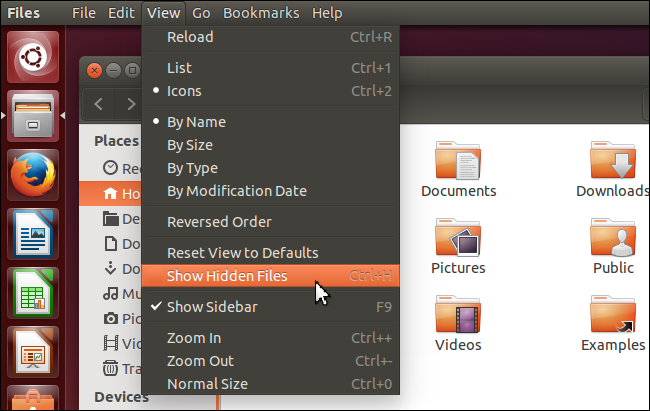
आप सभी कई अलग-अलग फ़ाइलों और फ़ोल्डरों को देखेंगेउनमें से एक अवधि के साथ शुरुआत। यह है कि आप लिनक्स पर फ़ाइलों और फ़ोल्डरों को कैसे छिपाते हैं - बस उनका नाम बदलें ताकि उनका नाम ए के साथ शुरू हो। चरित्र। फ़ाइल प्रबंधक उन्हें डिफ़ॉल्ट रूप से छिपा देंगे, ताकि वे रास्ते में न आएं।

किसी एप्लिकेशन की सेटिंग फ़ोल्डर की स्थिति जानें
विभिन्न अनुप्रयोगों में अक्सर अपना होता हैअपने घर निर्देशिका के तहत फ़ोल्डर। उदाहरण के लिए, पिजिन अपनी सभी सेटिंग्स, लॉग फाइलें और .purple निर्देशिका में अन्य डेटा संग्रहीत करता है। फ़ायरफ़ॉक्स अपने स्थापित एक्सटेंशन, दर्द, सेटिंग्स और अन्य डेटा को .mozilla निर्देशिका में संग्रहीत करता है।
कुछ अनुप्रयोगों में इसके बजाय .config फ़ोल्डर के अंतर्गत फ़ोल्डर होते हैं। एक बिट के चारों ओर क्लिक करें और आपको पता होना चाहिए कि एक एप्लिकेशन जिसे आप बैकअप लेना चाहते हैं, उसकी कॉन्फ़िगरेशन फ़ाइलों को संग्रहीत करता है।

कुछ अनुप्रयोग - विशेष रूप से GNOMEएप्लिकेशन - सेटिंग्स को स्टोर करने के लिए पुराने "Gconf" या नए "Dconf" सिस्टम का उपयोग करें। Gconf सेटिंग्स को .gconf में संग्रहीत किया जाता है, जबकि dconf सेटिंग्स को .config / dconf में संग्रहीत किया जाता है। इन संपूर्ण फ़ोल्डरों को कॉपी करें और gconf और dconf में निहित सभी एप्लिकेशन सेटिंग्स आपके साथ एक नए पीसी पर आएंगी।
आप किसी व्यक्ति के आवेदन को स्थानांतरित कर सकते हैंGconfool या dconf कमांड का उपयोग करके Gconf या Dconf से सेटिंग। ये कमांड आपको Gconf या Dconf के कुछ हिस्सों को एक फ़ाइल में डंप करने और दूसरे पीसी पर पुनर्स्थापित करने की अनुमति देते हैं।

बैक अप और एप्लिकेशन की सेटिंग को पुनर्स्थापित करें
एप्लिकेशन की सेटिंग का बैक अप लेने के लिए, बस कॉपी करेंएक यूएसबी ड्राइव, बाहरी हार्ड ड्राइव, क्लाउड स्टोरेज फ़ोल्डर, या किसी अन्य भंडारण स्थान पर इसका कॉन्फ़िगरेशन फ़ोल्डर। आप अधिकांश फ़ाइल प्रबंधकों में एक फ़ोल्डर पर राइट-क्लिक कर सकते हैं और उससे एक संग्रह फ़ाइल बना सकते हैं - संग्रह फ़ाइल को अधिक आसानी से ईमेल, अपलोड और चारों ओर स्थानांतरित किया जा सकता है।
बैक अप लेने से पहले किसी एप्लिकेशन को बंद करना सुनिश्चित करेंइसकी कॉन्फ़िगरेशन सेटिंग्स। यह आपके नए लिनक्स वितरण के लिए एक साफ सेटिंग्स फ़ोल्डर को छोड़कर, एप्लिकेशन से बाहर निकलने और उसकी सेटिंग्स को ठीक से सहेजना सुनिश्चित करेगा।

किसी एप्लिकेशन की सेटिंग को पुनर्स्थापित करके रखेंकिसी अन्य लिनक्स सिस्टम पर आपके उपयोगकर्ता खाते के होम फ़ोल्डर में फ़ोल्डर। यह तब आदर्श है जब आप लिनक्स को फिर से इंस्टॉल कर रहे हैं और एक महत्वपूर्ण एप्लिकेशन की सेटिंग्स को पुनर्स्थापित करना चाहते हैं, या बस तब जब आप एक नए लिनक्स पीसी में जा रहे हों और अपनी सेटिंग्स रखना चाहते हैं।
सुरक्षित होने के लिए, आपको हटाना या नाम बदलना चाहिएमौजूदा कॉन्फ़िगरेशन फ़ाइलों को अपने पुराने को माइग्रेट करने से पहले। उदाहरण के लिए, यदि आप अपनी फ़ायरफ़ॉक्स सेटिंग्स को एक अलग लिनक्स वितरण में ले जाना चाहते थे, तो आपको पहले अपने पुराने .mozilla फोल्डर को कॉपी करने से पहले उस लिनक्स वितरण पर .mozilla निर्देशिका को हटाना चाहिए। यह सुनिश्चित करता है कि आपके पास दो अलग-अलग कॉन्फ़िगरेशन फ़ोल्डरों की फ़ाइलों का मिश्रण नहीं है
(यदि आप कभी भी किसी लिनक्स एप्लिकेशन की सेटिंग्स को मिटाना और नए सिरे से शुरू करना चाहते हैं, तो यह है कि आप इसे कैसे करते हैं - अपने होम फोल्डर पर जाएं, छिपी हुई फाइलों को देखें और एप्लिकेशन के कॉन्फ़िगरेशन फ़ोल्डर को हटा दें)।

आपको आगे की फ़ाइलों का बैकअप नहीं लेना पड़ेगासमय, या तो - यदि आपके पास अभी भी लिनक्स पर स्थापित ड्राइव है, तो आप ड्राइव को अपने नए कंप्यूटर से कनेक्ट कर सकते हैं, अपने उपयोगकर्ता खाते के होम फ़ोल्डर में ब्राउज़ कर सकते हैं और फ़ोल्डर को कॉपी कर सकते हैं।
अपनी सभी सेटिंग्स को एक नए लिनक्स में माइग्रेट करने के लिएप्रणाली, बस हर फ़ाइल पर कॉपी करें जिसकी शुरुआत a। अपने घर के फोल्डर में - आप हर दूसरी फाइल को कॉपी कर सकते हैं, जिसकी शुरुआत ए। चरित्र, भी। यदि आप एक ही लिनक्स वितरण को चलाने वाले सिस्टम में जा रहे हैं तो यह सबसे अच्छा काम करेगा - उदाहरण के लिए, Ubuntu 14.04 चलाने वाले कंप्यूटर से, Ubuntu 14.04 चलाने वाले एक अलग कंप्यूटर पर।
आसानी से अपनी सभी सेटिंग्स वापस
सम्बंधित: कैसे Déjà डुप के साथ आसान तरीका उबंटू वापस करने के लिए
उबंटू का बिल्ट-इन डुप् बैकअप टूल भी बैक करता हैडिफ़ॉल्ट रूप से आपके उपयोगकर्ता खाते की कॉन्फ़िगरेशन सेटिंग्स। फिर उन्हें भविष्य में एक उबंटू प्रणाली में आसानी से बहाल किया जा सकता है। विंडोज पर एक बैकअप के विपरीत, जो आपकी फ़ाइलों को बस पुनर्स्थापित करेगा, एक Déjà डुप बैकअप आपके उपयोगकर्ता खाते की सभी सेटिंग्स को पुनर्स्थापित करेगा। वे आपके घर के फोल्डर में सभी फाइलें हैं।

अपनी सेटिंग्स को ऑनलाइन सिंक्रनाइज़ करें
आप सिंक्रनाइज़ करने के लिए क्लाउड स्टोरेज सेवाओं का उपयोग कर सकते हैंइंटरनेट पर ये सेटिंग्स फ़ोल्डर, उन्हें पीसी पर साझा करना और ऑनलाइन बैकअप कॉपी होना। हमने पहले आपकी कॉन्फ़िगरेशन फ़ाइलों को Ubuntu One के साथ सिंक्रोनाइज़ किया है, लेकिन Ubuntu One को बंद कर दिया गया है। ड्रॉपबॉक्स और अन्य उपकरण अभी भी आपकी महत्वपूर्ण कॉन्फ़िगरेशन फ़ाइलों को सिंक्रनाइज़ करने के लिए उपयोग किए जा सकते हैं। यदि आप क्लाउड स्टोरेज सेवा का उपयोग करते हैं जो आपको सिंक्रनाइज़ करने के लिए अपने सिस्टम पर किसी भी फ़ोल्डर या फ़ाइल को चुनने और चुनने की अनुमति देता है, तो यह आसान है।
ड्रॉपबॉक्स ही आपको व्यक्तिगत चुनने नहीं देता हैफ़ोल्डर ड्रॉपबॉक्स फ़ोल्डर के बाहर सिंक्रनाइज़ करने के लिए। आपको प्रतीकात्मक लिंक बनाने की आवश्यकता होगी जो ड्रॉपबॉक्स को इन फ़ाइलों को सिंक्रनाइज़ करने में मदद करेगा। हमने इसे तब कवर किया जब हमने देखा कि आपके सभी पीसी पर अपनी पिजिन सेटिंग्स को कैसे सिंक्रोनाइज़ करना है। यदि आप पिडगिन जैसे क्रॉस-प्लेटफ़ॉर्म प्रोग्राम का उपयोग करते हैं, तो आप लिनक्स और विंडोज पीसी के बीच समान सेटिंग्स भी साझा कर सकते हैं।
हमने उपयोगकर्ता खाता कॉन्फ़िगरेशन फ़ाइलों पर ध्यान केंद्रित किया है,जैसा कि वे सबसे अधिक लिनक्स उपयोगकर्ता चाहते हैं। सिस्टम-वाइड कॉन्फ़िगरेशन फ़ाइलें अक्सर लिनक्स वितरण या हार्डवेयर सेटअप के लिए विशिष्ट होती हैं, इसलिए आप उन सभी को वापस नहीं करना चाहते हैं और उन्हें किसी अन्य पीसी पर पुनर्स्थापित करना चाहते हैं।
यदि आपके पास विशिष्ट सिस्टम-वाइड कॉन्फ़िगरेशन हैफ़ाइलें जो आप बैकअप लेना और पुनर्स्थापित करना चाहते हैं - उदाहरण के लिए, सर्वर कॉन्फ़िगरेशन फ़ाइलें - आपको बस बैकअप प्रतियां बनाने और उन्हें दूसरे पीसी पर उसी स्थान पर पुनर्स्थापित करने में सक्षम होना चाहिए। ध्यान रखें कि विभिन्न लिनक्स वितरण इन कॉन्फ़िगरेशन फ़ाइलों को अलग-अलग स्थानों पर संग्रहीत कर सकते हैं, इसलिए आपको उस कॉन्फ़िगरेशन फ़ाइल को कहीं और रखना होगा।
इमेज क्रेडिट: फ़्लिकर पर डेविड सनाब्रिया








